wps office怎么用函數
wps office怎么用函數

wps怎么用函數?Excel的公式運算非常強悍。
其實,Word表格也是可以做一些簡單的公式計算的,像加、減、乘、除,求和、求積、求平均值等全不在話下。
這一小節咱們就以產品銷售統計表為例,介紹一下Word里的表格公式計算。
1、表格求積
Step1:光標置于單元格,依次單擊【表格工具-布局】→【數據】→【公式】。
 Step2:在【公式】一欄中,默認的是“=SUM(LEFT)”求和公式。我們只需要修改一下公式為 “=PRODUCT(LEFT)”,單擊【確定】即可。
Step2:在【公式】一欄中,默認的是“=SUM(LEFT)”求和公式。我們只需要修改一下公式為 “=PRODUCT(LEFT)”,單擊【確定】即可。
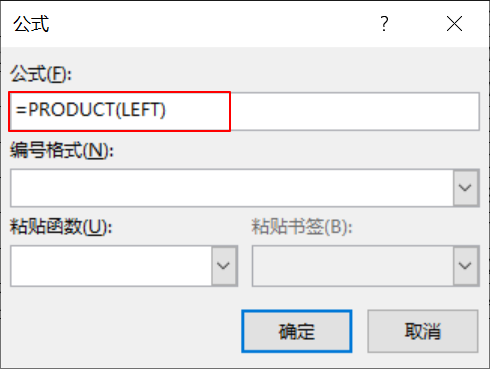 Step3:第一欄公式插入成功以后,光標置于下一個單元格,直接單擊鍵(重復上一步操作),即可達到快速填充效果。
Step3:第一欄公式插入成功以后,光標置于下一個單元格,直接單擊鍵(重復上一步操作),即可達到快速填充效果。
 動圖如下:
動圖如下:
 Tips:如果單元格插入的公式顯示:{=SUM(LEFT)},莫慌,這只是公式的域代碼格式。你只需要按下組合鍵,切換域即可。 而如果表格數據有修改,公式結果需要更新時,只需要全選表格,按一下F9鍵,更新域即可。
Tips:如果單元格插入的公式顯示:{=SUM(LEFT)},莫慌,這只是公式的域代碼格式。你只需要按下組合鍵,切換域即可。 而如果表格數據有修改,公式結果需要更新時,只需要全選表格,按一下F9鍵,更新域即可。
2、表格求和&求平均值
表格求和、求積、求平均值方法是完全一樣,只是函數不同。都是依次單擊【表格工具-布局】→【數據】→【公式】,先插入表格公式;然后F4鍵快速填充公式即可。
 而公式只需要在【粘貼函數】的選項框里,下拉選擇相應的函數即可:
而公式只需要在【粘貼函數】的選項框里,下拉選擇相應的函數即可:
SUM是求和函數PRODUCT是求積函數AVERAGE是求平均值
正常Word會自動識別公式的計算方向,如果識別有誤,也可以在公式括號內手動輸入:
LEFT:向左計算RIGHT:向右計算BELOW:向下計算ABOVE:向上計算
3、表格減法
Word表格計算減法和除法略有不同,不用函數,直接運用單元格位置就可以完成。咱們直接看案例:例如這張表格,如果要計算產品庫存怎么辦呢?
 還是一樣的步驟,依次單擊【表格工具-布局】→【數據】→【公式】,打開【公式】對話框。只需要在【公式】欄輸入“=B2-C2”即可。
還是一樣的步驟,依次單擊【表格工具-布局】→【數據】→【公式】,打開【公式】對話框。只需要在【公式】欄輸入“=B2-C2”即可。
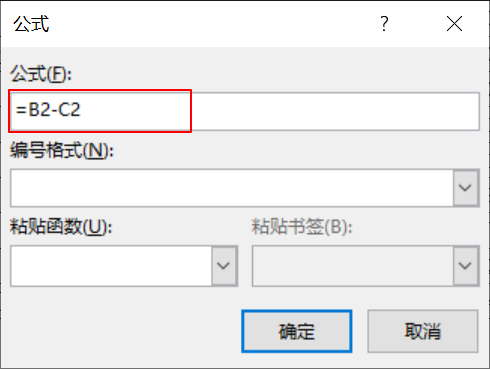 那怎么確定單元格的位置呢?其實Word單元格計算與Excel相同,從表格的第一個單元格算起,從左至右列數用ABCD表示,從上到下行號用1234表示。
那怎么確定單元格的位置呢?其實Word單元格計算與Excel相同,從表格的第一個單元格算起,從左至右列數用ABCD表示,從上到下行號用1234表示。
 4、表格除法
4、表格除法
04 ?表格除法
最后說Word表格里的除法。Word表格的除法運算與減法相同,只需要【公式】欄修改公式為“=B2/C2”即可。
 需要注意的是,表格的減法和除法計算公式是不能使用F4鍵快速重復效果了,必須要手動一個一個地輸入!所以,當計算量太大時,還是用Excel計算比較方便哦~~ 提示:當表格數值變化公式結果需要更新時,只需要全選表格,按一下F9鍵,更新域即可。很重要的哦~
需要注意的是,表格的減法和除法計算公式是不能使用F4鍵快速重復效果了,必須要手動一個一個地輸入!所以,當計算量太大時,還是用Excel計算比較方便哦~~ 提示:當表格數值變化公式結果需要更新時,只需要全選表格,按一下F9鍵,更新域即可。很重要的哦~
版權聲明:本文內容由網絡用戶投稿,版權歸原作者所有,本站不擁有其著作權,亦不承擔相應法律責任。如果您發現本站中有涉嫌抄襲或描述失實的內容,請聯系我們jiasou666@gmail.com 處理,核實后本網站將在24小時內刪除侵權內容。
版權聲明:本文內容由網絡用戶投稿,版權歸原作者所有,本站不擁有其著作權,亦不承擔相應法律責任。如果您發現本站中有涉嫌抄襲或描述失實的內容,請聯系我們jiasou666@gmail.com 處理,核實后本網站將在24小時內刪除侵權內容。



